Son dönemin en çok konuşulan projelerin başında, modüler yapılar ve yeni Layer-2 çözümleri geliyor. Özellikle son dönemde Ethereum üzerinde gördüğümüz çok yüksek gas ücretleri bir kez daha ölçeklendirme sorunun ne kadar önemli olduğunu gösterdi. Şuan Ethereum üzerinde en basit işlem olan token transferi bile 30$ seviyelerine kadar çıkabiliyor. İşte bu nedenle Layer-2 çözümler, teknolojilerini geliştirmeye devam ediyor.
Eclipse Labs geliştirdiği Layer-2 çözümü ise diğer bildiğimiz katman 2 çözümlerinden biraz daha farklı. Solana’nın VM’ini kullanarak, işlemlerimizi ethereum üzerinde yapmamıza olanak sağlıyor. Kısaca Solana’nın hızını ve işlem özelliklerini Ethereum VM üzerine getiriyor diyebiliriz.

Eclipse SVM; Data Availability yani verileri depolamak için Celestia katmanını, Güvenlik içinde Ethereum katmanını kullanacak. Ethereum’un en hızlı Layer-2 katmanı olacaklarını iddia ediyorlar.
Yatırımcılarına baktığımızda ise Polychain Capital, Coinlist borsası, Delphi Digital gibi önemli fon ve yatırımcılardan ilk yatırım turlarında 65 milyon dolarla projeyi desteklemiş durumdalar.

Proje şuan devnet ve testnet aşamalarına devam ediyor. İlerleyen süreçte farklı aşamaları geldiğin bu rehberi güncelleriz. Layer-2 projelerinde alıştığımız gibi, testnet sürecinden mainnet süreci ve sonrasına kadar kullanmak gerekiyor. Ne kadar erken başlarsak o kadar farklı işlemler ve ağı tanıma fırsatına sahip oluyoruz. Bu nedenle hadi başlayalım.
Salmon Wallet Kurulumu
Eclipse’de işlem yapmak için ilk olarak Salmon wallet kurulumu yapacağız. Şuan en erken aşamadayız. Bunun için cüzdan extension’ı bilgisayarımıza indirip kurmamız gerekiyor. BURADAN github sayfalarına gidiyoruz ve extension.zip olan dosyayı bilgisayarımıza indiriyoruz. (Not: indirdikten sonra silmeyeceğiniz bir klasöre taşıyın!) Sonrasında zip dosyasını bir klasör içine açıyoruz.
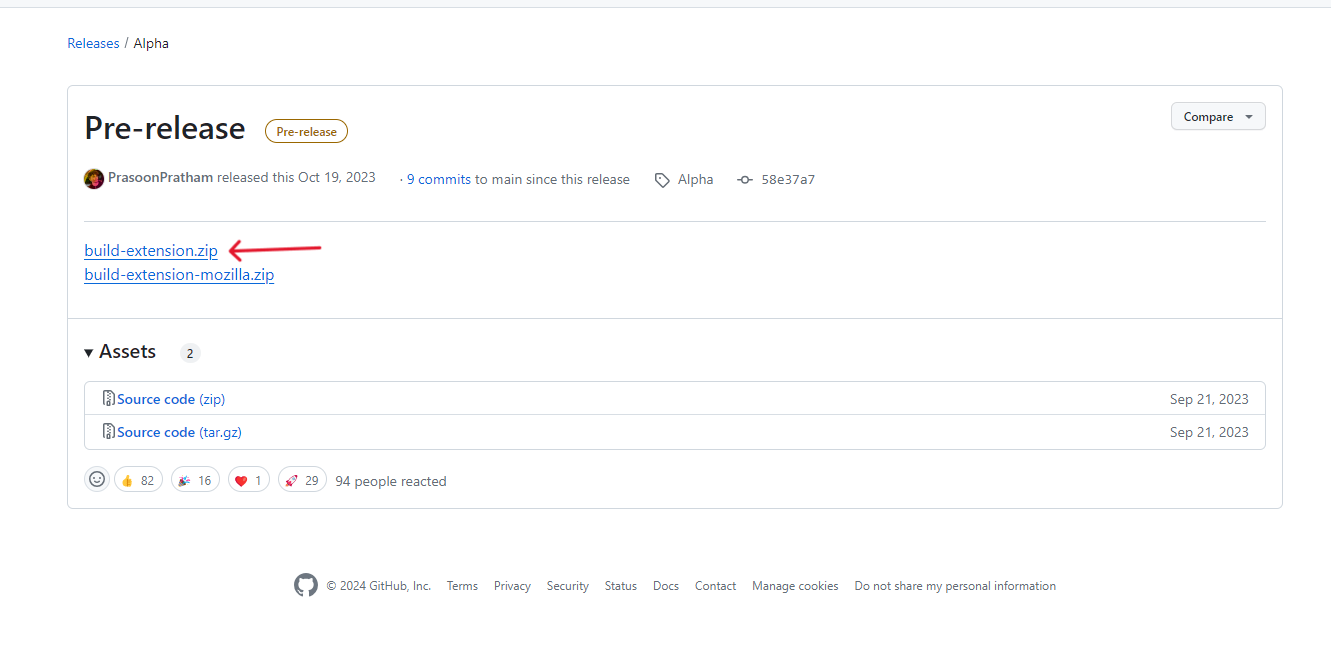
Şimdi tarayıcımıza gidelim. Chrome ( veya Brave) hangisini kullandığınızın bir önemi yok. Sağ tarafta bulunan 3 noktaya basıp uzantılar sekmesini açıyoruz. Uzantılar bölümüne geldiğimizde geliştirici modunu aktif hale getiriyoruz.
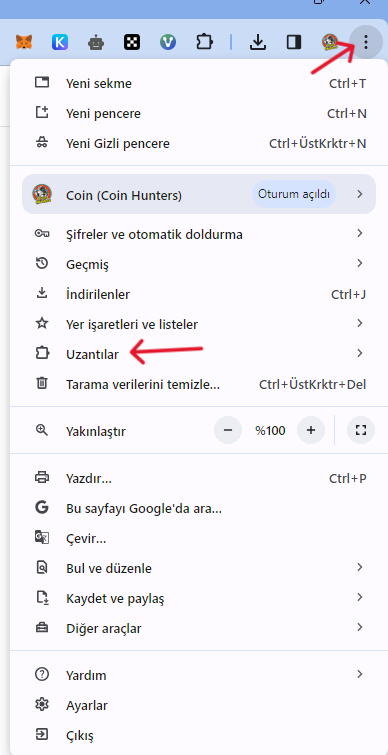
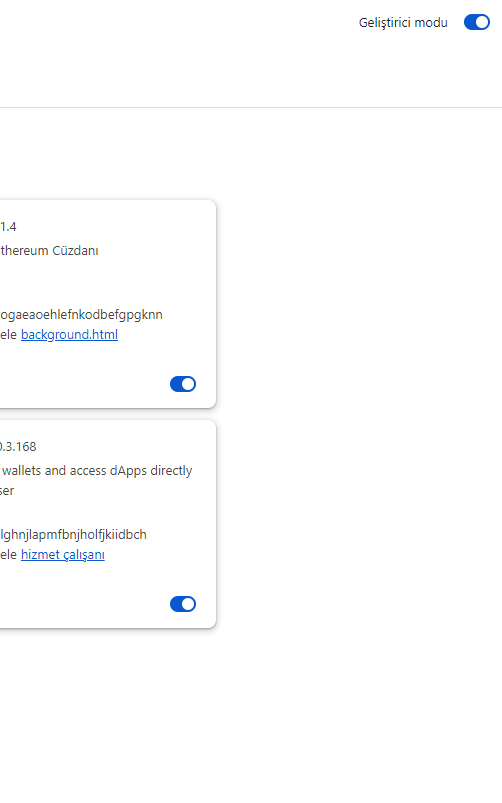
Bu adımları yaptıkan sonra, sol tarafta Paketlenmemiş Öge Yükle butonuna basıyoruz ve indirdiğimiz klasörü chrome içine aktarıyoruz.
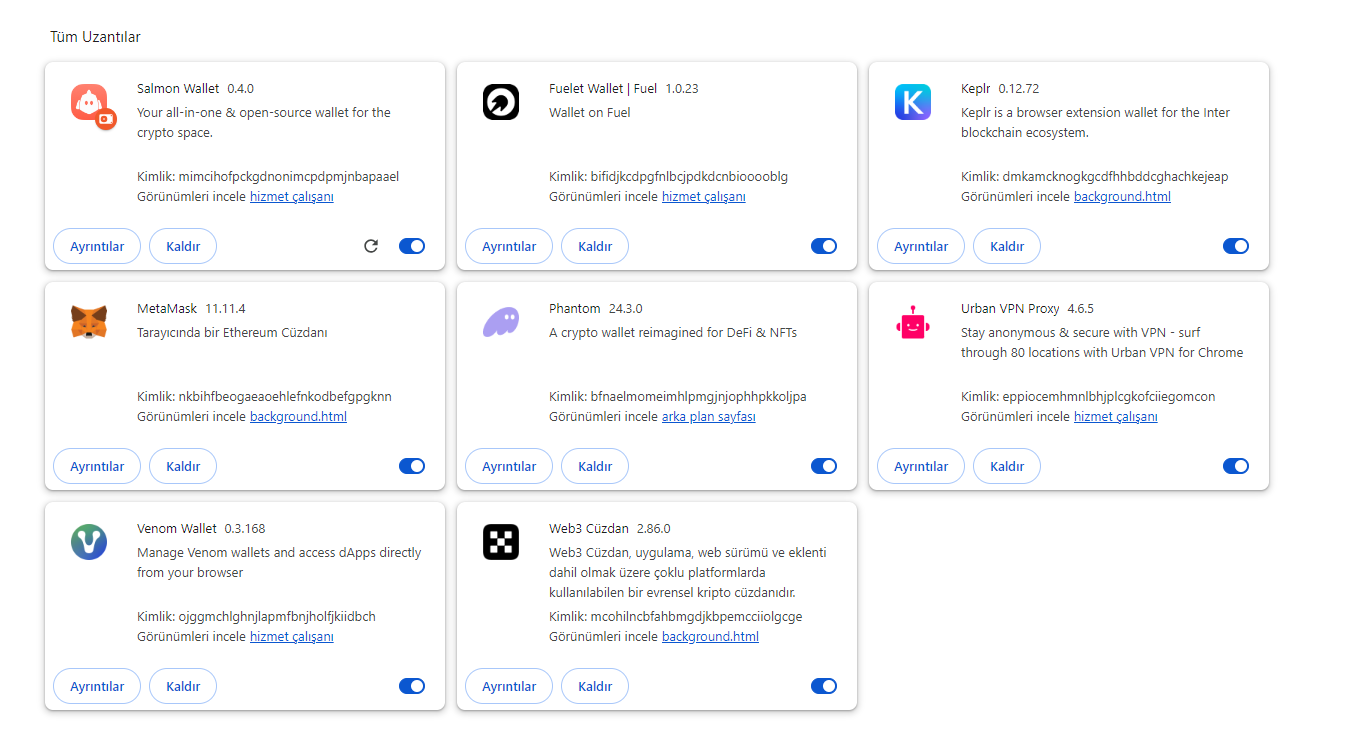
Salmon Wallet bu şekilde tarayıcınıza eklenmiş olacak. Yapacağınız cüzdan kurulum işlemleri ise diğer tüm cüzdanlarda olduğu gibi aynı adımları takip edecek. Size verdiği gizli kelimeleri bir yere not etmeyi unutmayın. Testnet işlemleri için Eclipse Testnet ağını kullanacağız.
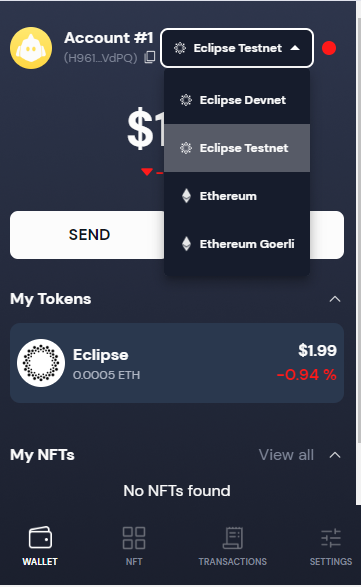
Eclipse Bridge
Cüzdanımızı kurmayı tamamladık. Sıra geldi. Ethereum ağından Eclipse ağına test ETH yollamaya ilk olarak eğer Metamask cüzdanınızda Sepolia ETH yok ise BURADAN test ETH temin edebilirsiniz. Sonrasında, BURADAN bridge sitesine ulaşıyoruz. Metamask cüzdanımızı siteye bağlıyoruz. (Sepolia ağında olmasına dikkat edin.) Sonrasında Eclipse test ağındaki adresimizi kopyalayıp aşağıdaki kutucuğa yazıyoruz. Göndermek istediğimiz bir miktar seçiyoruz ve Bridge diyoruz. Gönderme işleminin geçmesi uzun sürebilir.
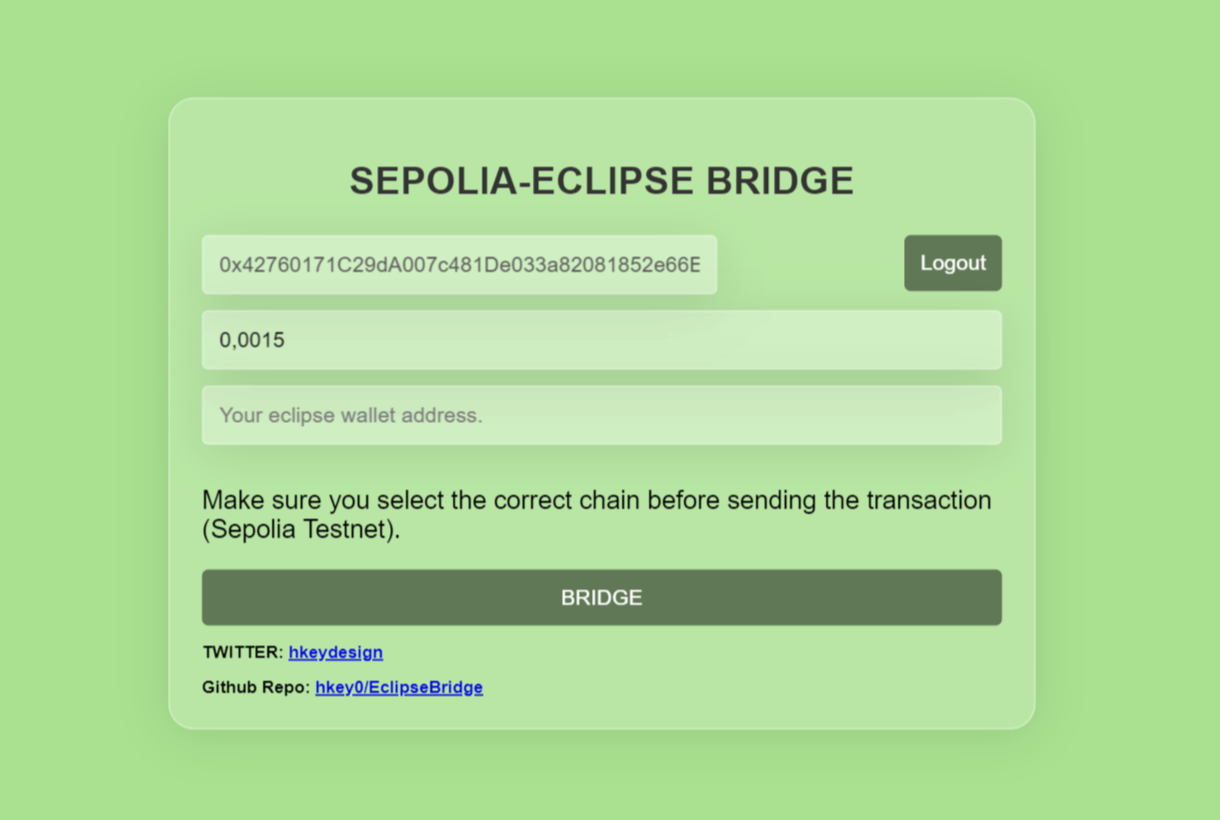
Invariant Swap
Öncelikle bu siteler çok stabil çalışmıyor. İşlem yapamazsanız çok kafanıza takmayın. Bildiğimiz DEX platformlarından bir farkı yok. İlk olarak BURADAN siteye ulaşıyoruz. Salmon cüzdanımızı bağlıyoruz. Faucet tuşuna geliyoruz.
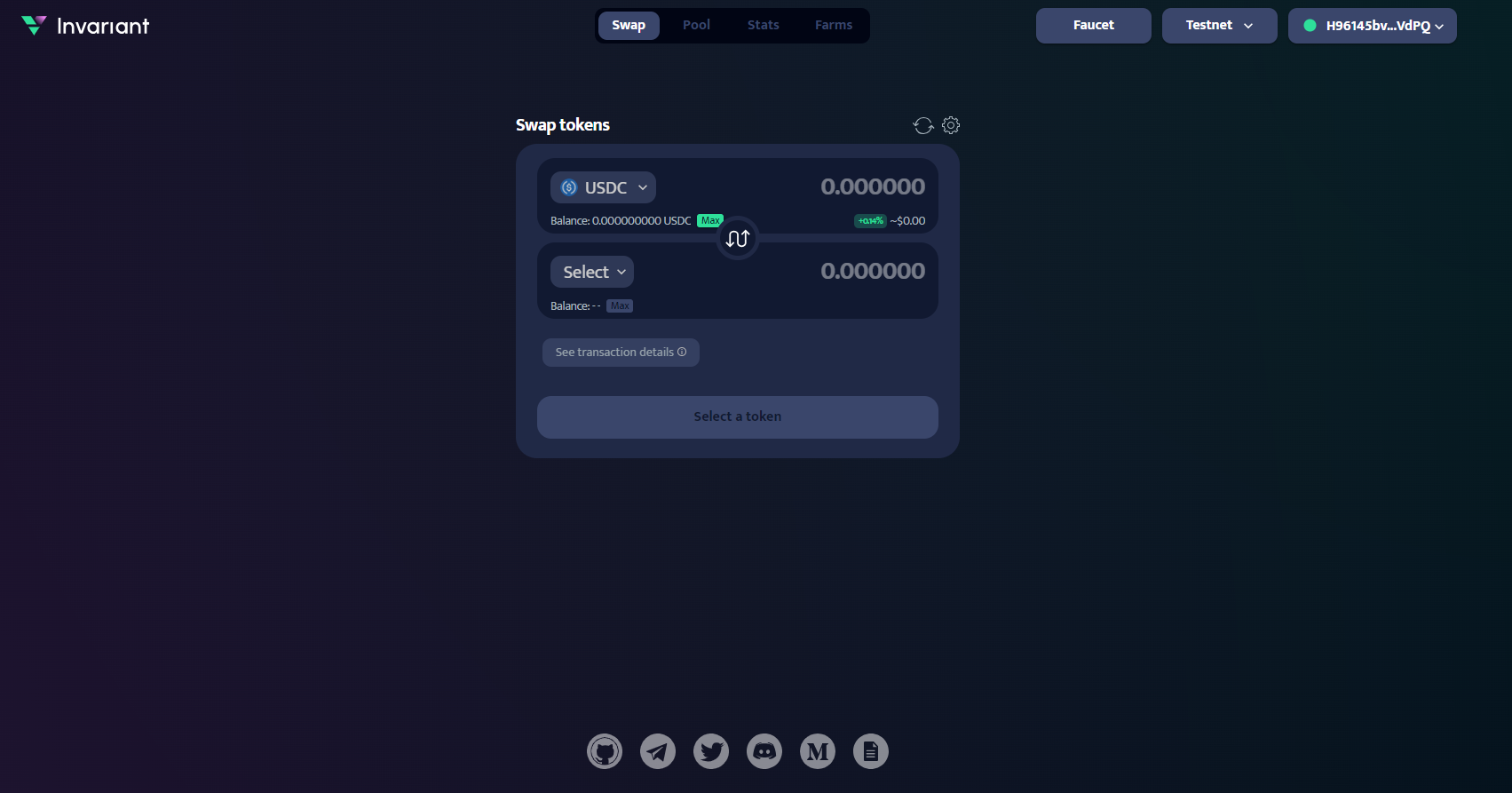
Oradan test tokenleri aldıktan sonra Pool bölümü boş durumda oraya elimizdeki tokenlere göre biraz likidite ekliyoruz. Sonrasında swap işlemleri yapabiliriz.
Openbook DeFi
BURADAN siteye erişiyoruz. Bu site Order Book ile alım satım yapabileceğiniz Eclipse üzerinde token basabileceğiniz ve onları listeyebileceğiniz bir platform. Fakat şuan çok sağlıklı çalışmıyor. Ara ara girip kontrol edersiniz. Burada ilk işlem olarak Airdrop sekmesinden gerekli olan tokenleri basıyoruz. Sonrasında BTC ve ETH paritelerinde Al-Sat yapıyoruz. Mint Token bölümünden istediğimiz bir token basıp, markete likidite ekleyerek listeyebiliyoruz.
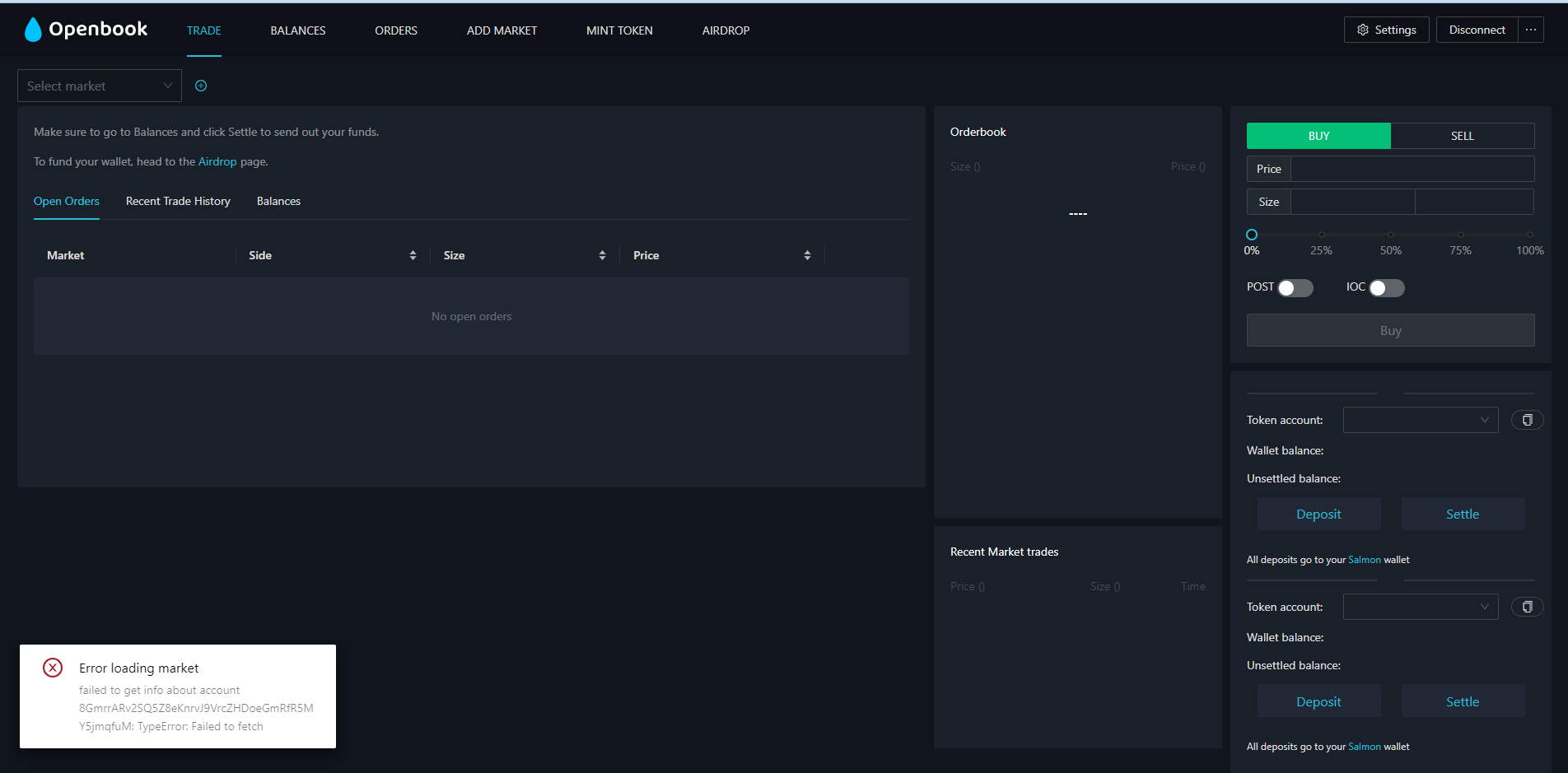







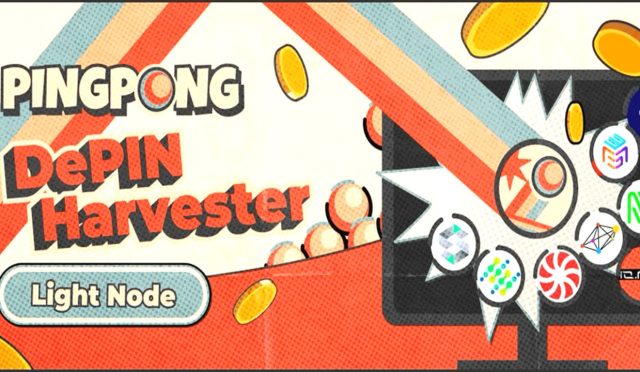




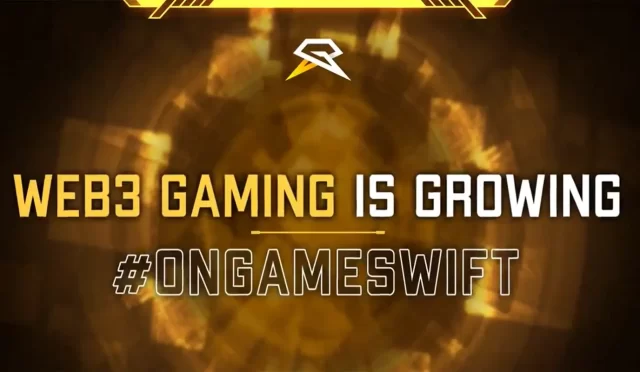














yine earlyiz teşekkürler ekip
Windows Defender’ın trojen olarak algılaması şaka mı :D
eklentiye virüs algınalndı dedi